VeChainStats.com ha da poco rilasciato Manager, la piattaforma che ti permetterà di gestire con facilità i tuoi token VeChain e tutti i nodi dell’ecosistema.
L’applicazione, sviluppata in collaborazione tra Fabian (VechainStats.com) e Marcel (VeSign.io), offre una soluzione all-inclusive per gestire i propri asset sulla blockchain VeChainThor.
Il Manager è conforme alle recenti norme GDPR e opera nel pieno rispetto della privacy dell’utente: non vengono trattenuti file log, sessione dati o profilo utente in database. Inoltre, non vengono profilati i comportamenti degli utenti o le metriche analytics.
L’applicazione utilizza i migliori standard tecnologici a disposizione e non potrà in nessun modo accedere alle tue private key.
Grazie a Manager, potrai interagire con la Blockchain VeChainThor: sarai tu in persona a firmare le transazioni attraverso il tuo wallet personale.
In questa guida approfondiremo le funzioni offerte dal Manager.
Sommario della Guida
1. Accedi al tuo Wallet
2. Invia VET e altri token VeChainThor VIP-180
3. Gestisci i tuoi Nodi
3.1 Acquista un Nodo sul Marketplace
3.2 Effettua l’Upgrade del tuo nodo
3.3 Riscuoti i tuoi VTHO
3.4 Osserva gli wallet
3.5 Trasferisci un Nodo
REQUISITI VARI PER LE OPERAZIONI INDICATE NELLA GUIDA:
– Ledger Nano attivato, con PIN e Seed Words correttamente preservate
– App Ledger di VeChain istallata e aggiornata da Ledger Live
– Opzioni “Contract Data” e “Multi Clause” attivate all’interno dell’app VeChain istallata sul Ledger
– Firmware Ledger Nano aggiornato alla versione 1.6.0 (o più alta)
– VeChainThor Mobile App aggiornata alla versione 1.0.6 (o più alta)
– Sync aggiornato all’ultima versione scaricabile qui
1. Accedi al tuo wallet
Il primo step importare su Sync i tuoi wallet VeChain. Puoi scaricare Sync a questo indirizzo.
Sync può essere utilizzato in due maniere: o come un normale desktop wallet, con address creati direttamente dal browser, oppure come interfaccia per accedere a ledger, importando gli address dal dispositivo.
Per prima cosa, clicca sull’icona degli wallet posizionata in alto a destra, proprio a fianco della barra indirizzi. Verrai reindirizzato alla schermata dove potrai creare i tuoi wallet o importarli da Ledger.
a) Per creare un nuovo wallet, clicca su Crea e segui le indicazioni fornite dal popup.
b) Per utilizzare Ledger, clicca sull’icona Ledger. A questo punto segui le istruzioni indicate nella schermata popup. Confermando il certificato tramite Ledger, importerai in Sync i tuoi 5 address VeChain dal dispositivo.
Ora che hai importato con successo i tuoi wallet, naviga all’interno di Sync all’indirizzo manager.vechainstats.com. Per avviare il processo clicca in alto a sinistra sul bottone Login / start dApp, e poi su Proceed nel popup successivo. Ora scegli il wallet con cui interagire e sarai quindi pronto a movimentare i token.
Una volta effettuato l’accesso al wallet, il Manager fornirà tutti i dettagli sugli asset contenuti all’interno.
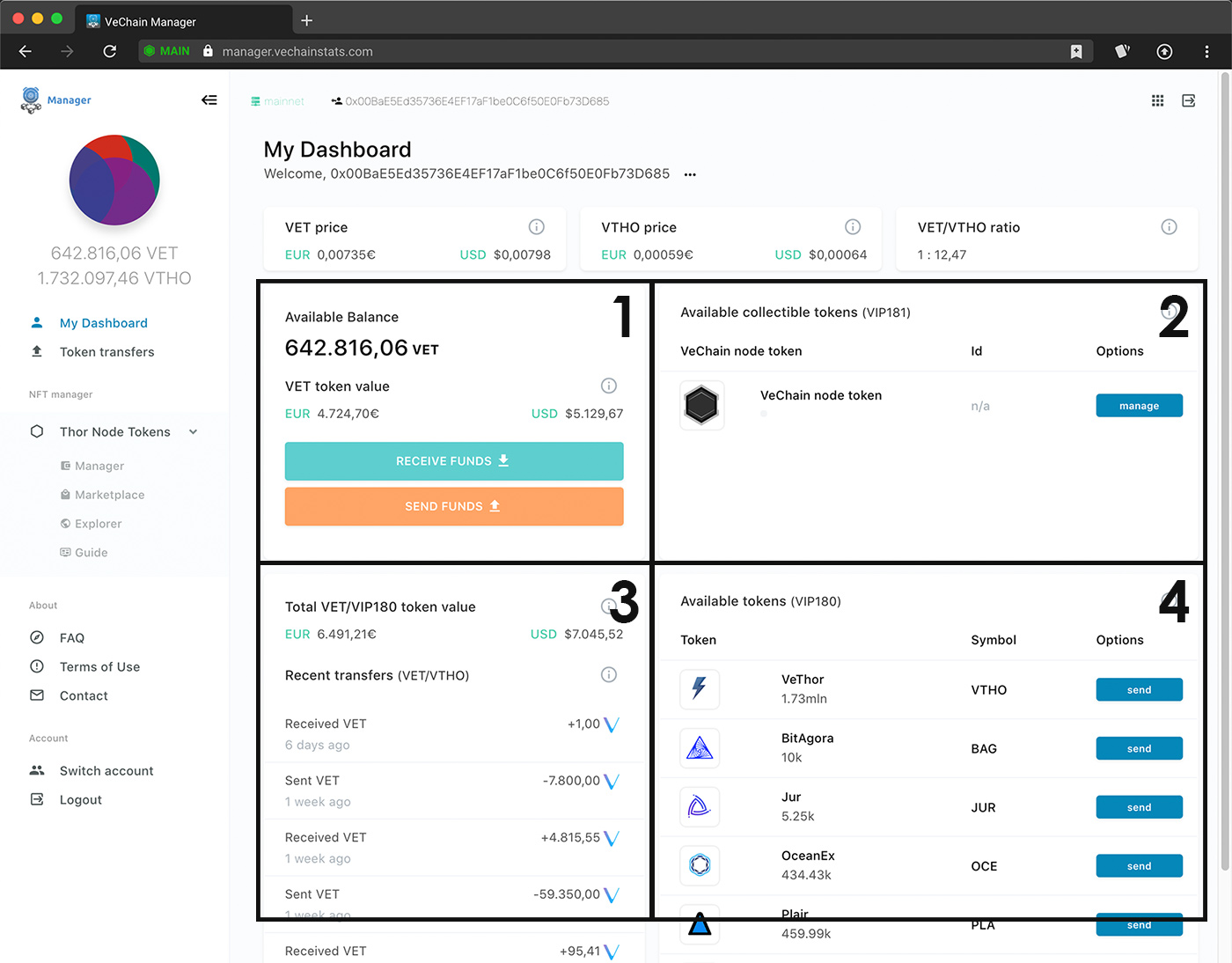
1.1 Saldo VET
Nell’area (1) della figura troverai il resoconto dei token VET depositati nell’address. Potrai inoltre inviare o ricevere con facilità VET o qualsiasi altro token VIP-180 utilizzando i pulsanti sottostanti il saldo.
1.2 Saldo NFT (VIP-181)
Nell’area (2) verrano mostrati i VeChainThor Non Fungible Tokens conservati nell’address. Per ora gli unici NFT che verranno mostrati in questa sezione sono quelli relativi ai nodi VeChain Thor.
Altri collectible tokens verranno supportati a breve.
1.3 Valore totale VET e token VIP-180
Nell’area (3) verrà mostrato il valore in FIAT dei tuoi asset VeChain, sia in USD che in EUR. Inoltre verranno elencati tutti i trasferimenti recenti di VET e VTHO da e verso l’address.
1.4 Token a disposizione
Nell’ultima sezione (4) della Dashboard troverai un resoconto complessivo dei token VIP-180 contenuti nel tuo wallet.
1.5 Generazione VTHO
Scorrendo sotto nella pagina, troverai riportato il tuo tasso di produzione di VTHO, l’eventuale bonus reward applicato se possiedi un nodo e le eventuali richieste di bonus VTHO effettuati (questa sezione non è inclusa nello screenshot).
2. Invia VET e altri token VeChainThor VIP-180
Inviare VET o qualsiasi altro token VIP-180 come PLA,SHA, OCE è una procedura molto semplice grazie al nuovo Manager.
1. Per prima cosa effettua il Login con l’address dal quale vuoi effettuare l’invio, come descritto nella sezione precedente.
2. Seleziona Token transfers dal menù a sinistra.
3. Un popup ti permetterà ti inserire tutti i dettagli della transazione. Seleziona l’address ricevente, i token che desideri inviare e l’ammontare dei token scelto.
4. Clicca su Send Funds.
5. Il Manager ti chiederà ora di confermare la transazione: controlla una seconda volta che tutti i dettagli inseriti siano corretti e approva la transazione (direttamente dal dispositivo, nel caso si tratti di un wallet Ledger).
PER I POSSESSORI DI LEDGER:
Assicurati che le opzioni contract data e multi clause sul tuo Ledger siano impostate su “YES”. Per attivarle, apri l’App VeChain su Ledger e impostale nella sezione Settings.
6. Il Manager trasmetterà la tua transazione alla Blockchain: una volta che sarà inclusa in un blocco, potrai vederne la conferma.
3. Gestione dei Nodi
Tra le tante funzioni a disposizione con Manager, quella per la gestione dei Nodi è una delle più performanti.
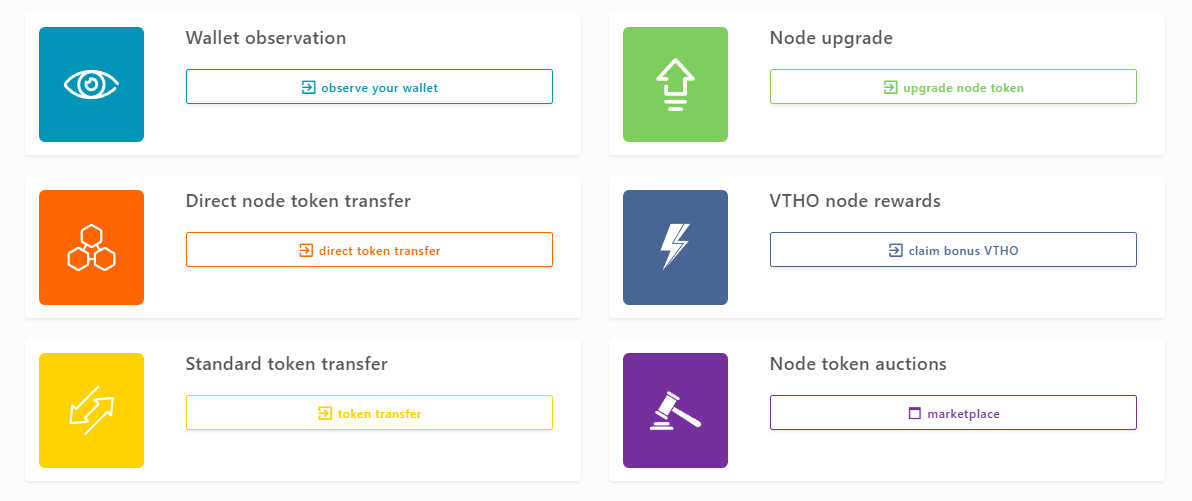
Andiamo a scoprirla insieme.
3.1 Acquista un nodo dal Marketplace
Come già illustrato nella guida completa al programma MasterNode, mentre i Nodi Economici possono essere creati in autonomia attendendo il periodo di maturità, gli X-Node possono solo essere acquistati dal Node Marketplace.
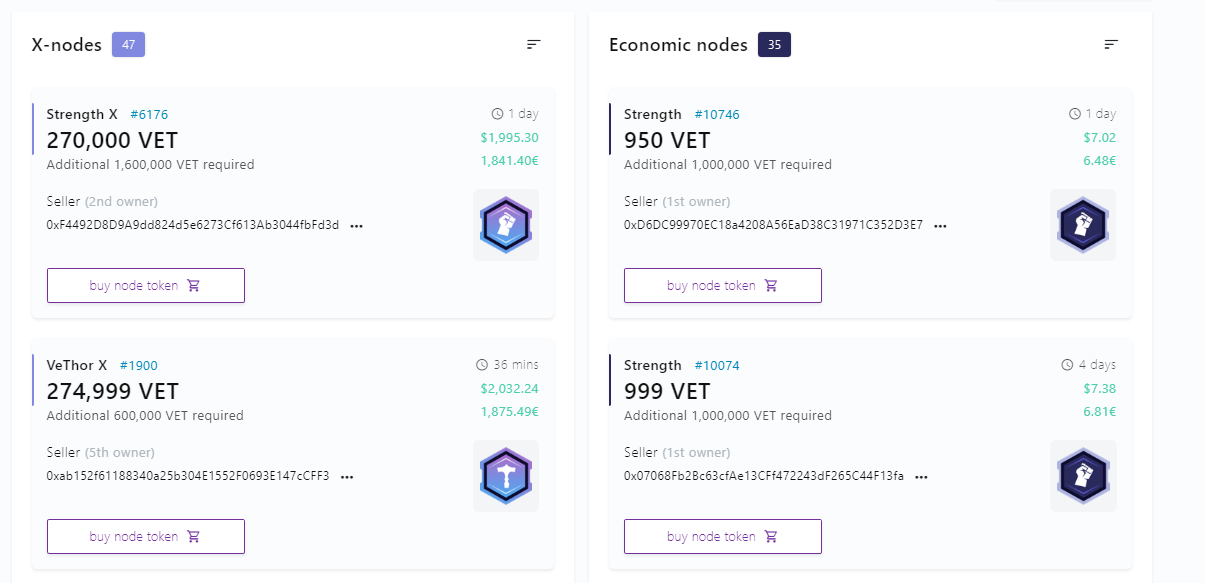
Il Marketplace è a disposizione nel menu principale del Manager.
Così come per il Marketplace della mobile app VeChainThor, è fondamentale ricordare che acquistare un X-Node significa ottenere un Non Fungible Token, che attribuirà al nostro indirizzo lo status X, predisponendo il nostro address ad ospitare X Node.
Sarà dunque necessario acquistare lo Status e possedere comunque all’interno del wallet l’ammontare necessario per il nodo. (Es. Acquisto dal Marketplace dello status nodo VeThorX a 300.000 VET + Token necessari per il livello di nodo VeThor x 600.000 VET. Totale VET necessari al momento dell’acquisto 900.000 VET).
Scopri qui i diversi livelli di nodi a disposizione.
3.2 Upgrade del Nodo
Nel caso soddisfino i requisiti di token necessari, i possessori di un Nodo Economico o X possono effettuare un upgrade ad un livello superiore. Controlla qui i vari livelli di nodo a disposizione.
– Il nodo non può essere downgradato: se scendi sotto il livello necessario per il nodo che hai attivato, il tuo token di Status Nodo verrà distrutto.
– Il processo di upgrade richiede un’ammontare di tempo, chiamato maturity period. Una volta richiesto l’Upgrade, sarà necessario attendere il relativo periodo di maturità per l’attivazione definitiva. Passare da uno Strength Node ad un Thunder richiede 20 giorni, passare da un Thunder X a un Mjolnir X richiede fino a 90 giorni!
1. Effettua il Log in nel Manager utilizzando il tuo wallet
2. Vai a Thor Node Manager
3. Clicca su Upgrade your Node Token e clicca su Next nello step 1
4. Conferma la transazione con il tuo wallet per avviare il periodo di maturazione
5. Attendi fino alla fine del periodo di maturazione e il tuo Nodo sarà attivo al livello superiore
3.3 Riscuoti i tuoi reward VTHO
I nodi dell’ecosistema VeChain ricevono un quantitativo extra di VTHO generato da una pool dedicata istituita dalla Fondazione. Questo extra VTHO può essere riscosso dall’utente attraverso la mobile e, da oggi, anche da Manager.
1. Effettua il Log in nel Manager utilizzando il tuo wallet.
2. Vai a Thor Node Manager.
3. Clicca su Claim Bonus VTHO e clicca su Next nello step 1
4. Nello step 2, firmerai prima il certificato per identificare il tuo wallet. Ora sarai in grado di vedere quanto VTHO non riscosso possiedi.
5. Infine, clicca su Claim Bonus VTHO e la tua richiesta verrà inviata allo smart contract. Tale contratto distribuisce i tuoi VTHO non riscossi ogni ora.
3.3 Osserva un wallet
La funzione Observe ti permette ti osservare un wallet (ad esempio un wallet che possiedi in Sync o Ledger) dall’app mobile ufficiale VeChainThor.
In questo modo potrai controllare i tuoi asset, la generazione VTHO, e le transazioni in uscita ed entrata, quando non sei in controllo diretto del tuo wallet. Per effettuare transazioni, ovviamente, dovrai effettuare l’accesso al wallet osservato, aggiungendo un ulteriore livello di sicurezza.
1. Effettua il Log in nel Manager utilizzando il tuo wallet.
2. Vai a Thor Node Manager.
3. Selezione Observe your Wallet.
4. Otterrai ora un QR code che mostrerà l’address pubblico che vuoi osservare. Avrai bisogno del QR code per il prossimo step.
5. Apri l’app VeChainThor mobile sul tuo dispositivo mobile.
6. Vai a me > Manager Wallets > Import a Wallet e selezione Observe a wallet.
7. Scannerizza il QR code, attribuisci un nome al wallet e accetta gli accordi sui servizi e la privacy policy, poi clicca su Import.
8. Otterrai ora un’autenticazione a 6 cifre sul tuo dispositivo mobile che dovrai inserire nel tuo Manager.
9. Firma il certificato.
10. Otterrai ora un nuovo QR code: scannerizza il QR code con la tua mobile app e clicca su Verify Signature.
11. Fatto! Ora potrai osservare il tuo wallet dal tuo dispositivo mobile.
3.5 Trasferimento dei Nodi
L’opzione del Manager per il trasferimento dei nodi verrà implementata a breve. La guida verrà integrata a seguito dell’aggiornamento.
Per ulteriori aggiornamenti sul modo VeChain, segui il nostro Twitter e unisciti a noi nel canale Telegram!
TWITTER: https://twitter.com/vechainitalia
TELEGRAM: https://t.me/VeChainItaliaUnofficial












